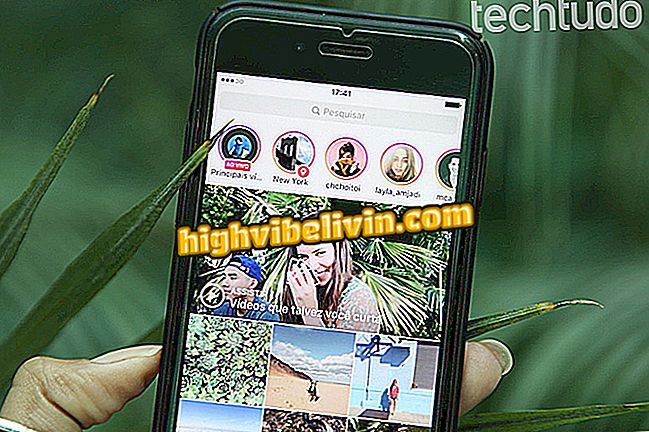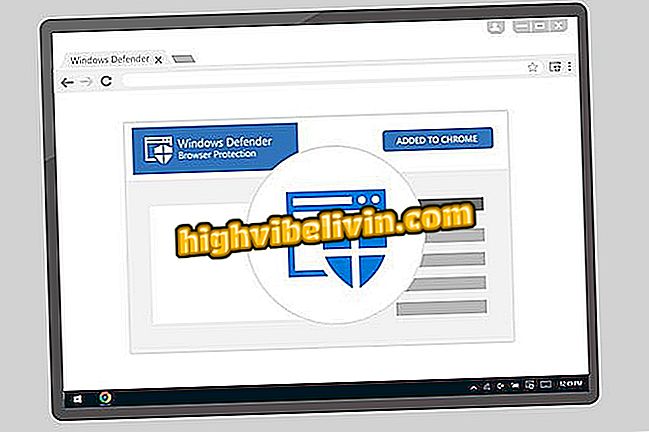AndroidでGoogle Chromeを速くする方法
Google Chromeのフラグは、ナビゲーションを最適化して高速化するための機能です。 彼らはプラットフォームに応じて動作し、そして多くはAndroidアプリケーション用に開発されています。 これらの機能を使用すると、画像の読み込み速度を上げたり、情報の送受信を高速化したりできます。
これらは実験的なツールなので、経験の浅いユーザーは自分でフラグ設定を変更しないことをお勧めします。 しかしながら、かなり前からいくつかのフラグがリストに載っていて安定しています - それらは下記のTechTudoによって助言されます。 スマートフォンの結果が気に入らない場合は、機能を個別にまたはすべて同時にオフにすることもできます。

AndroidでChromeを高速化するためにフラグを使用する方法は次のとおりです。
Androidのプライバシー:トップブラウザであなたのトラックを消去する方法
AndroidでChromeのフラグにアクセスする
手順1.いずれかのフラグを有効にするには、まずChrome for Androidを起動し、アドレスバーに「apas」を付けずに「chrome:// flags」と入力する必要があります。

AndroidアプリでChrome Flagsにアクセスする
「ラスタスレッド」を増やす
ステップ1. JPEG、PNG、GIFなど、一般的にサイトで使用される画像はラスタタイプです。 それらはピクセルによって形成され、システムによってラインで読み取られます。 Android for Chromeに画像をすばやく読み込むには、[ラスタスレッド数]に移動して[4]を選択します。
Android用Chromeの "スレッド"ステップ2。変更はChromeを再起動した後に行われます。 この操作を元に戻すには、ショートカット「chrome:// flags /#num-raster-threads」で利用可能なツールにアクセスし、「デフォルト」オプションに戻ります。

Chromeを再起動して操作を元に戻すように指示する
表示されているタブのみの自動読み込みを有効にする
手順1.「表示されているタブのみを自動再読み込み」リストを参照するか、「chrome:// flags /#enable-offline-auto-reload-visible-only」に移動して、より簡単に機能を見つけます。 チェックボックスをタップし、「有効」オプションをチェックして機能を有効にします。

Chromeで表示されているタブのみの自動読み込みを有効にする
ステップ2。アクティブ化は、読み込みに失敗したページが一度にロードされるのを防ぎます。 機能を有効にすると、表示されているタブのみが自動的に読み込まれます。 無効にするには、ボックスをもう一度クリックして[無効]を選択します。

Chromeに表示されているタブのみの自動読み込みを無効にする
ステップ3.機能を完全に無効にするには、[オフライン自動リロードモード](直前のオプション)に進み、このフィールドでも[無効]を選択します。 変更を適用するには、[今すぐ再起動]ボタンをタップします。

Chromeがオフラインの間は自動ロードが無効になります
TCP Fast Openを有効にする
ステップ1. "TCP Fast Open"はデータチャネルのオープンを加速し、情報の送受信をより速くします。 この機能を有効にするには、リストでそれを探すか、アプリのアドレスバーに「chrome:// flags /#enable-tcp-fast-open」と入力して「有効にする」をタップします。 変更を適用するには、「今すぐ再起動」を選択します。 この機能を元に戻したい場合は、フラグに戻って「無効にする」をタップしてください。
Android用Chromeで「高速オープン」FontCacheの拡大縮小を有効にする
ステップ1. "FontCacheの拡大縮小"を有効にすると、Chromeはキャッシュされたフォントを再利用してページの読み込みを速くします。 この機能を有効にするには、リストでフラグを探し(chrome:// flags /#enable-font-cache-scaling)、チェックボックスをクリックして「有効」にチェックを入れます。
Chrome for Android上でのスケーリング」ステップ2。手順はサイトの外観を変更します。 効果が気に入らない場合は、フラグに戻ってチェックボックスをクリックし、「無効」を選択して機能を無効にします。
Chrome for Android上でのスケーリング」高速タブ/ウィンドウを閉じる
Step 1. "Fast tab / window close"フラグはブラウザ内のタブとウィンドウを閉じるのを早くします。 それは "chrome:// flags /#enable-fast-unload"ショートカットを通して見つけることができます。 それに行き、「有効にする」をタッチしてから「今すぐ再起動する」をタッチします。 ツールを無効にするには、フラグに戻って[無効にする]をクリックしてから[今すぐ再起動する]を押します。

Chromeのクイックタブ/ウィンドウクローズフラグのオンとオフ
すべてのフラグを無効にする
ステップ1。ChromeがAndroid上で動作し始めた方法が気に入らないが、同時にどのフラグが望ましくない効果を生み出しているのか特定できない場合、解決策は一度にすべてのフラグを無効にすることです。 「chrome:// flags」に行き、「Reset all to default」をタッチします。 次に「今すぐ再起動」を選択して設定を適用します。

AndroidのChromeフラグをすべて無効にする
最高のモバイルブラウザは何ですか? このトピックに返信することはできません